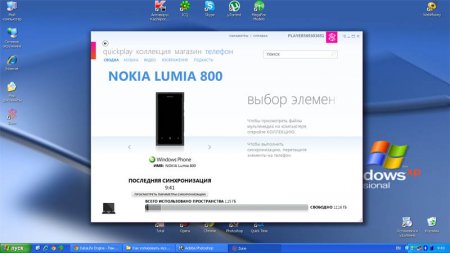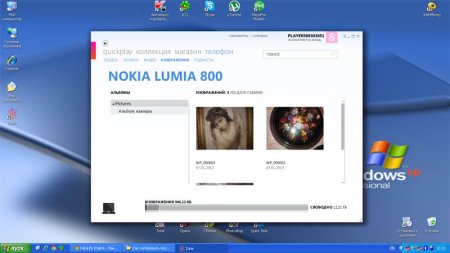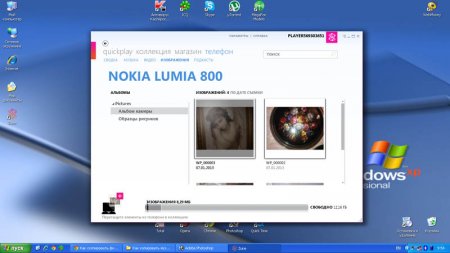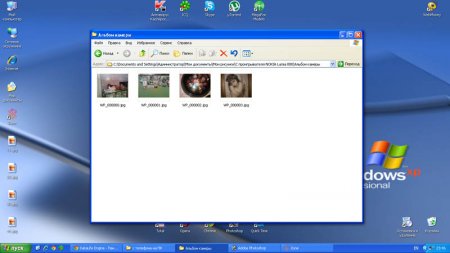Как скопировать фото с телефона на компьютер?!

Шаг 1. Установите на Ваш персональный компьютер программу Zune, скачать ее можно с официального сайта Zune. После установки, запустите программу Zune на Вашем персональном компьютере или на ноутбуке.
Шаг 2. Подключите Ваш телефон на базе операционной системы Windows Phone 7 с помощью USB-кабеля к Вашему персональному компьютеру или ноутбуку. Программа Zune немного по соображает и после этого отобразит Ваш телефон на базе операционной системы Windows Phone 7. Далее выбирайте пункт “ТЕЛЕФОН”, а в нем меню “ИЗОБРАЖЕНИЯ”.
Шаг 3. Слева в меню отобразится содержание папок с фотографиями Вашего телефона, нажимая различные папки из этого меню, в правом меню будут отображаться изображения, которые находятся там и которые Вы можете скопировать на компьютер.
Шаг 4. Теперь выбираем фотографии, которые необходимо скопировать на компьютер и перетаскиваем их на иконку “Компьютер”, которая находится в левом нижнем углу и фотографии начнут копироваться.
Шаг 5. После того, как фото скопировались на компьютер, Вы сразу же можете их посмотреть! В меню “МОИ ДОКУМЕНТЫ”, а в нем “МОИ РИСУНКИ” вы найдете папку с названием Вашего телефона, например папка “с проигрывателя Nokia Lumia 800”.
Шаг 6. Теперь смело заходим в папку с названием “с проигрывателя Nokia Lumia 800” и видим все Ваши фотографии, которые Вы только что записали на компьютер! В зависимости от того, какая у Вас модель телефона, папки каждый раз будут создаваться новые.
Дополнительно: по большому счету постоянно таких действий производить не надо, так как телефон при подключении к компьютеру сразу начинает автоматически производить синхронизацию. Эти шаги расписаны для тех, у кого не получается или по какой-то из причин телефон сам не смог синхронизировать свое содержимое с Вашим компьютером.
Import photos and videos from phone to PC
Transfer photos from an iPhone or Android phone to your PC
First, connect your phone to a PC with a USB cable that can transfer files.
Turn your phone on and unlock it. Your PC can’t find the device if the device is locked.
On your PC, select the Start button and then select Photos to open the Photos app.
Select Import > From a USB device, then follow the instructions. You can pick the items you want to import and select where to save them. Allow a few moments for detection and transfer.
Make sure the photos you want to import are actually on the device rather than in the cloud. Then, follow the steps for your type of device.
Android devices
You might already have the camera app on your phone in sync with cloud storage such as OneDrive or Google photos. If so, your photos and videos are automatically uploaded to the cloud. When you want to access these photos or videos from your PC, you can use a web browser to download the photos and videos stored from the cloud storage.
For recent photos, use the Your Phone app from Microsoft Store. With this app, you also do not need a USB cable to view and copy the most recent photos from your camera and screenshot folder. This feature only includes recent photos and doesn’t import videos. Your Phone app requires an Android phone with Android OS 7.0 or newer.
If you use a USB cable to download directly from your device, you might need to change the USB setting to transfer media or photos. For Google’s current info, see Transfer files between your computer & Android device.
iPhones
You might see a prompt on the iOS device asking you to Trust This Computer. Select Trust or Allow to continue. For Apple’s current info, see «Import to PC» in Transfer photos and videos from your iPhone, iPad, or iPod touchon Apple’s website.
If iCloud is enabled on your iOS device, you won’t be able to download your photos or videos. Your images exist on iCloud but not on your device. If you want to open or import these photos or videos to your PC, do so using the iCloud desktop app. For more info, see Get help with iCloud photos on Apple’s website.
Related resources
If you have trouble connecting your phone, try a different USB cable. USB cables have different transfer speeds and not all of them can transfer files. Get help with USB problems.
If you’re having trouble with your Apple ID, passcode, or Apple verification code, go to Apple Support for more info.
If you’d like to import photos from your camera rather than your phone, take a look at the website of your camera’s manufacturer for current information. For general Windows 10 info, See all of your photos.
Get help with the Your Phone app.
If you’re working with earlier versions of Windows, see Windows 8.1 or Windows 7.
Как с телефона на Windows Phone переместить или скачать фотографии на компьютер.
Как переместить или скачать фотографии с телефона Windows Phone на компьютер? Для этого предусмотрена специальная программа Zune, которую нужно скачать и установить на ПК.
Для перемещения и скачивания фотографий с телефона на операционной системе Windows Phone на компьютер нужно скачать и установить программу Zune на свой ПК. Данная программа нужна для синхронизации телефона с компьютером, после чего появится возможность перекидывать фотки. Скачать программу Zune с официального сайта можно по этой ссылке. Чтоб переместить фотографии с телефона на компьютер нужно установить скачанную программу Zune на свой компьютер, а после завершения установки подключаем телефон к ПК.
Открываем программу в окне, которого должен отобразиться подключенный телефон. Далее в окне программы выбираем пункт «ТЕЛЕФОН» далее в открывшемся меню открываем пункт «ИЗОБРАЖЕНИЯ», где отобразится список папок с фотографиями. Теперь выбираете нужную папку, после чего откроются все фотографии, которые находятся в выбранной папке на вашем телефоне. Чтоб переместить или скачать эти фотографии на компьютер нужно перетащить их на иконку «КОМПЬЮТЕР», которая расположена с левой стороны в окне программы Zune.
Таким образом, можно скачивать фотографии с телефона Windows Phone на компьютер. Чтоб посмотреть фотки на компьютере, открываем папку «МОИ ДОКУМЕНТЫ» на вашем компьютере, далее «МОИ РИСУНКИ» и там уже ищете папку с фотографиями с вашего телефона, возможно папка будет под именем вашего телефона.
Отзывы как с Windows Phone перенести фотки на компьютер.
Добавить отзыв или поделиться полезной информацией по теме страницы.
ОБНОВИТЬ СТРАНИЦУ С ОТЗЫВАМИ
Автор:Антон
11-12-2019
23 час. 30 мин.
Сообщение:
Спасибо, купил новый телефон Андроид, а со старенького нужно было скинуть фотографии на компьютер.
Автор:есения
21-08-2016
08 час. 57 мин.
Сообщение:
я не могу скачать
Автор:Сергей
03-01-2015
21 час. 24 мин.
Сообщение:
Светлана, переместите фото которое вы хотите установить на контакт в память телефона а потом установите как обычно.
Автор:Светлана
03-01-2015
15 час. 17 мин.
Сообщение:
как поместить фото из галереи в контакт nokia x2 dual
Автор:Паша
30-12-2014
17 час. 22 мин.
Сообщение:
В каком смысле скинуть операционную систему виндовс? может установочный файл нужно с памяти телефона переместить на компьютер? я свой андроид когда подключаю к компьютеру с виндовс 8 то сразу показывается две папки, карта памяти и память телефона, если стоит виндовс хр то может потребоваться дополнительные драйвера на ПК.
Автор:влад
30-12-2014
16 час. 19 мин.
Сообщение:
Как с телефона андроид скинуть опирационную систему виндовс
Оставляя отзывы, Вы помогаете
другим сделать правильный выбор.
ВАШЕ МНЕНИЕ ИМЕЕТ ЗНАЧЕНИЕ.